系统u盘制作教程
- 分类:U盘教程 回答于: 2021年08月28日 08:39:00
大家在搜索引擎上搜索u盘制作盘,能轻松找到数种制作u盘启动盘的方法.许多朋友都会有属于自己的一个u盘,但u盘除了存储资料之外,还能用来重装系统.那么如何制作系统u盘呢?下面小编就来告诉大家系统u盘制作教程,一起来看看吧.
U盘准备
最好准备的一个8G以上的u盘,u盘太小很多系统镜像都放不进去。
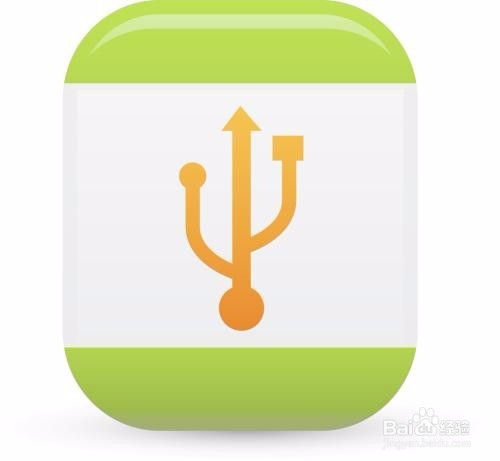
下载U盘启动盘制作工具
用百度搜索—小白一键重装系统软件(官方网站;http://www.xiaobaixitong.com/)
1、在使用前请把杀毒软件退出。点击“允许”。

2、将u盘插入usb接口,点击制作系统“开始制作”。

3、选择你需要安装到u盘的系统版本。
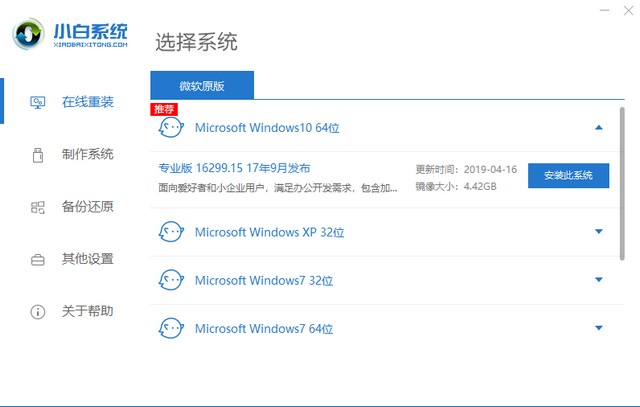
4、在制作启动u盘前会清除所选u盘的所有文件,需备份好重要资料。
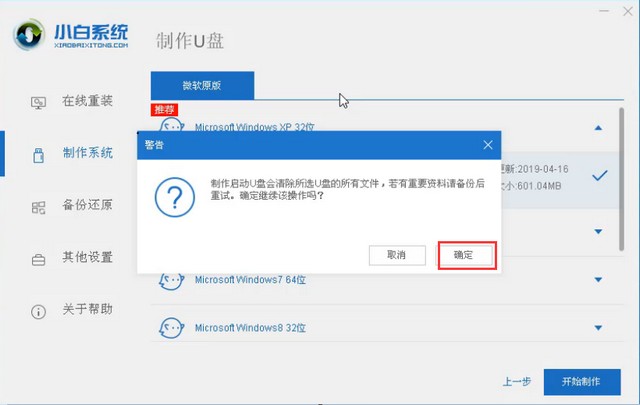
5、开始下载制作启动u盘的资源。
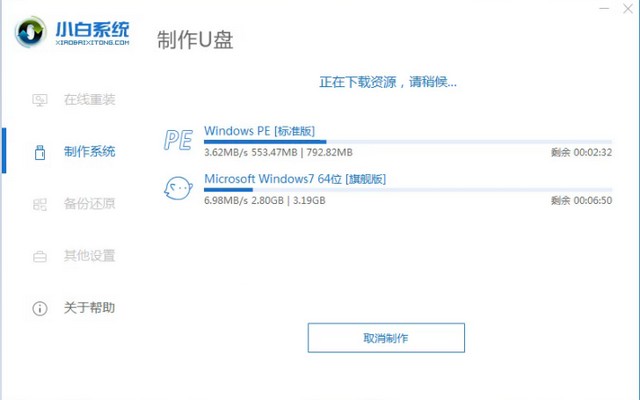
6、启动u盘制作成功后,点击取消,拔出u盘即可。
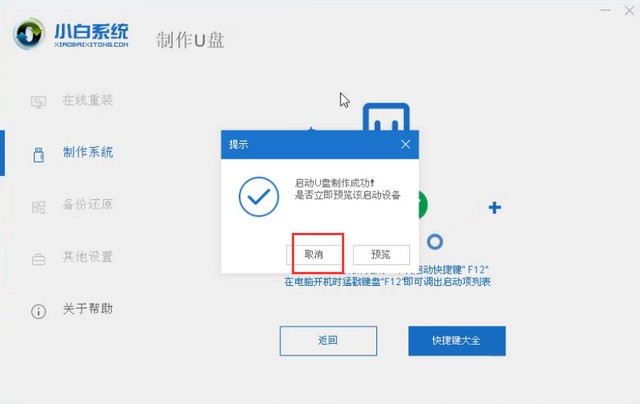
7、按u盘启动热键一般为“F8、F12”,不知道的话,可以上小白系统官网查询,选择红色方框中回车即可。

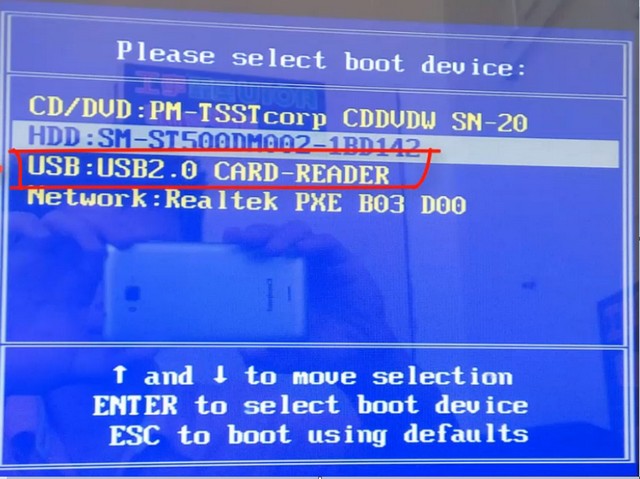
8、进入到pe系统后,选择要安装的系统版本。
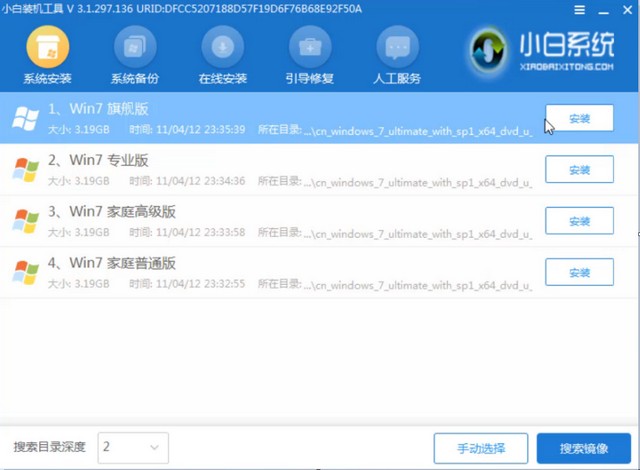
9、等待系统安装完成后,重启电脑即可。
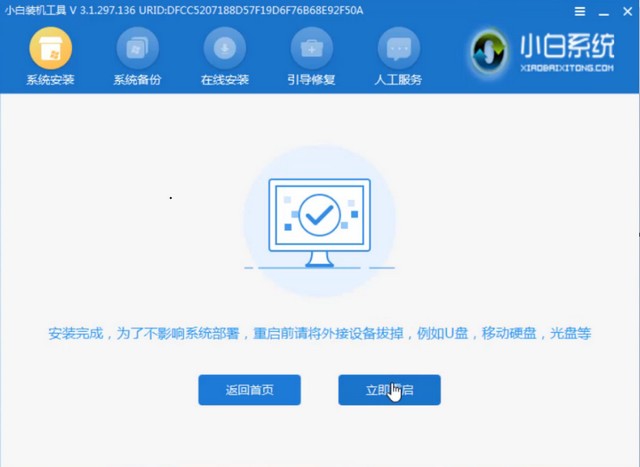
10、重启后进入到系统桌面,重装即可完成。
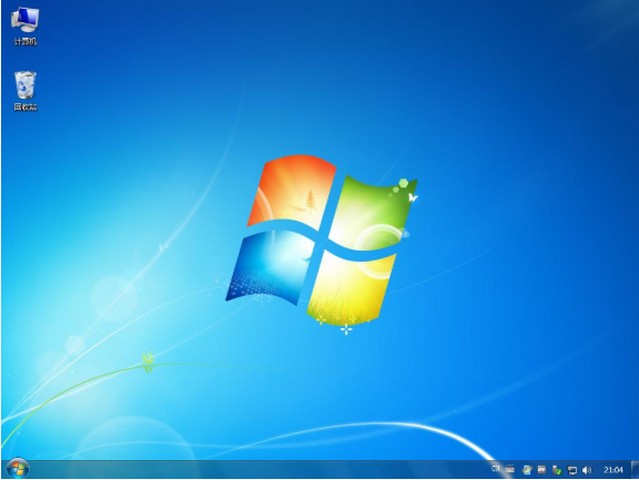
以上就是小编为大家整理的系统u盘制作教程,希望能对大家有所帮助。
 有用
26
有用
26


 小白系统
小白系统


 1000
1000 1000
1000 1000
1000 1000
1000 1000
1000 1000
1000 1000
1000 1000
1000 1000
1000 1000
1000猜您喜欢
- 如何用u盘安装系统2022/12/26
- uefi安装_uefi安装win7操作教程..2017/12/11
- 电脑读不出u盘怎么办的解决方法..2021/10/09
- u盘启动盘制作工具有哪些2023/04/25
- u盘做系统的方法和步骤是什么..2023/01/11
- 小白pe装机工具2021/12/18
相关推荐
- u盘打不开了,小编教你如何修复U盘..2018/01/26
- 闪迪U盘修复工具,小编教你怎么使用闪..2018/05/30
- 适合新手的魔法猪U盘重装win7系统教程..2021/07/15
- u盘重装系统win7的步骤教程图解..2021/06/24
- 简述电脑开不了机u盘怎么重装系统..2023/02/20
- legacy是什么意思?与uefi有什么区别..2019/09/10

















